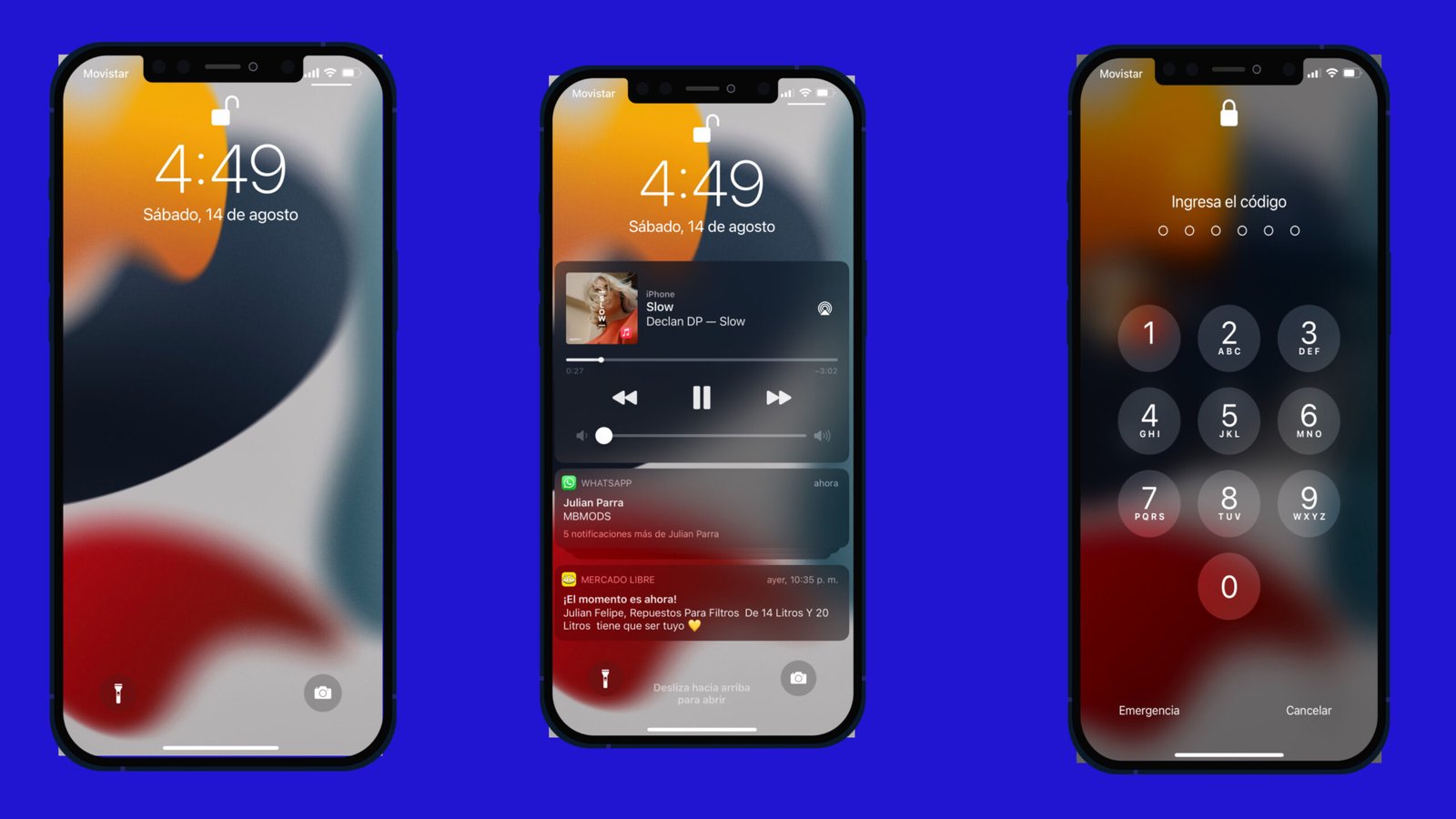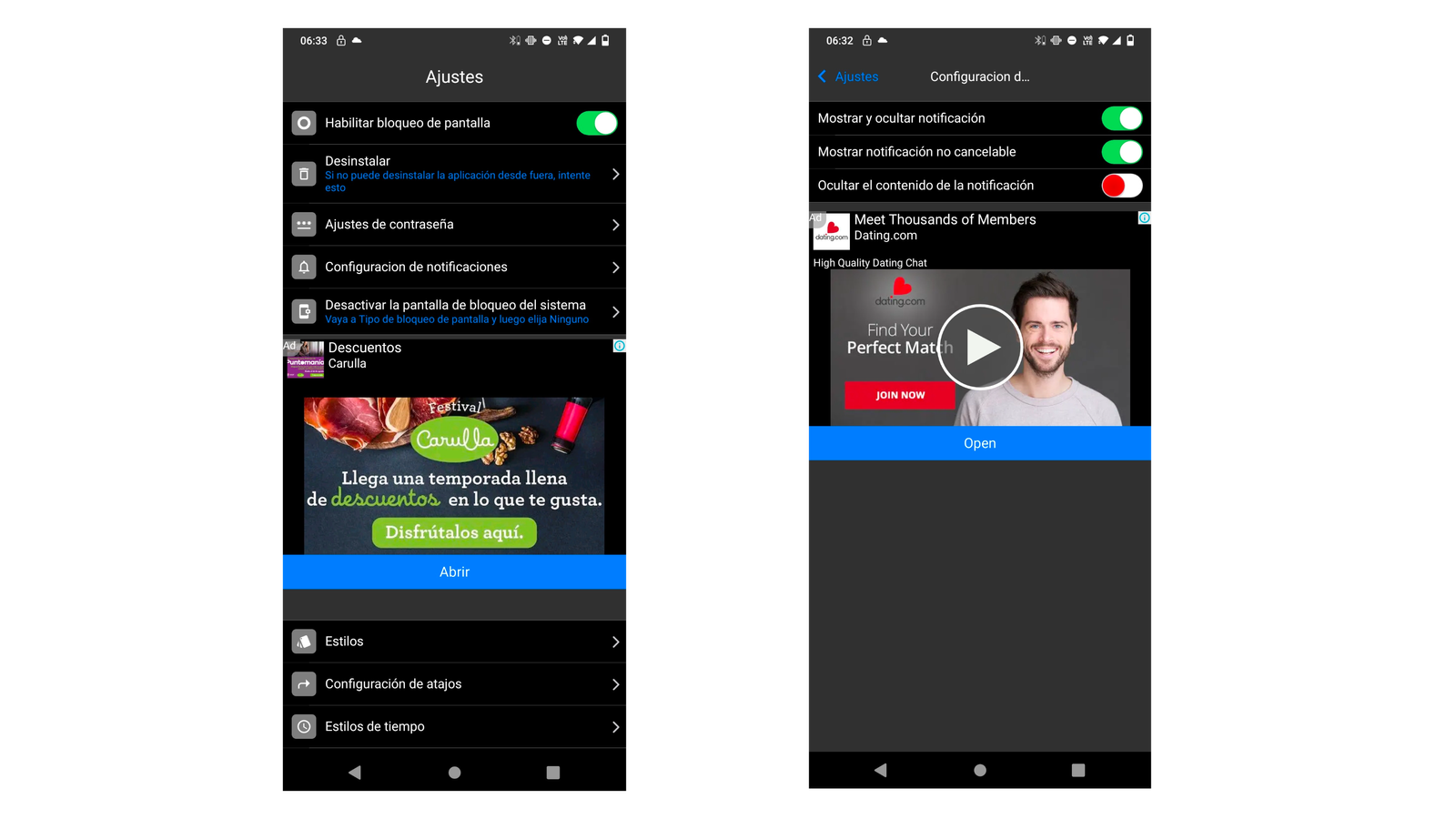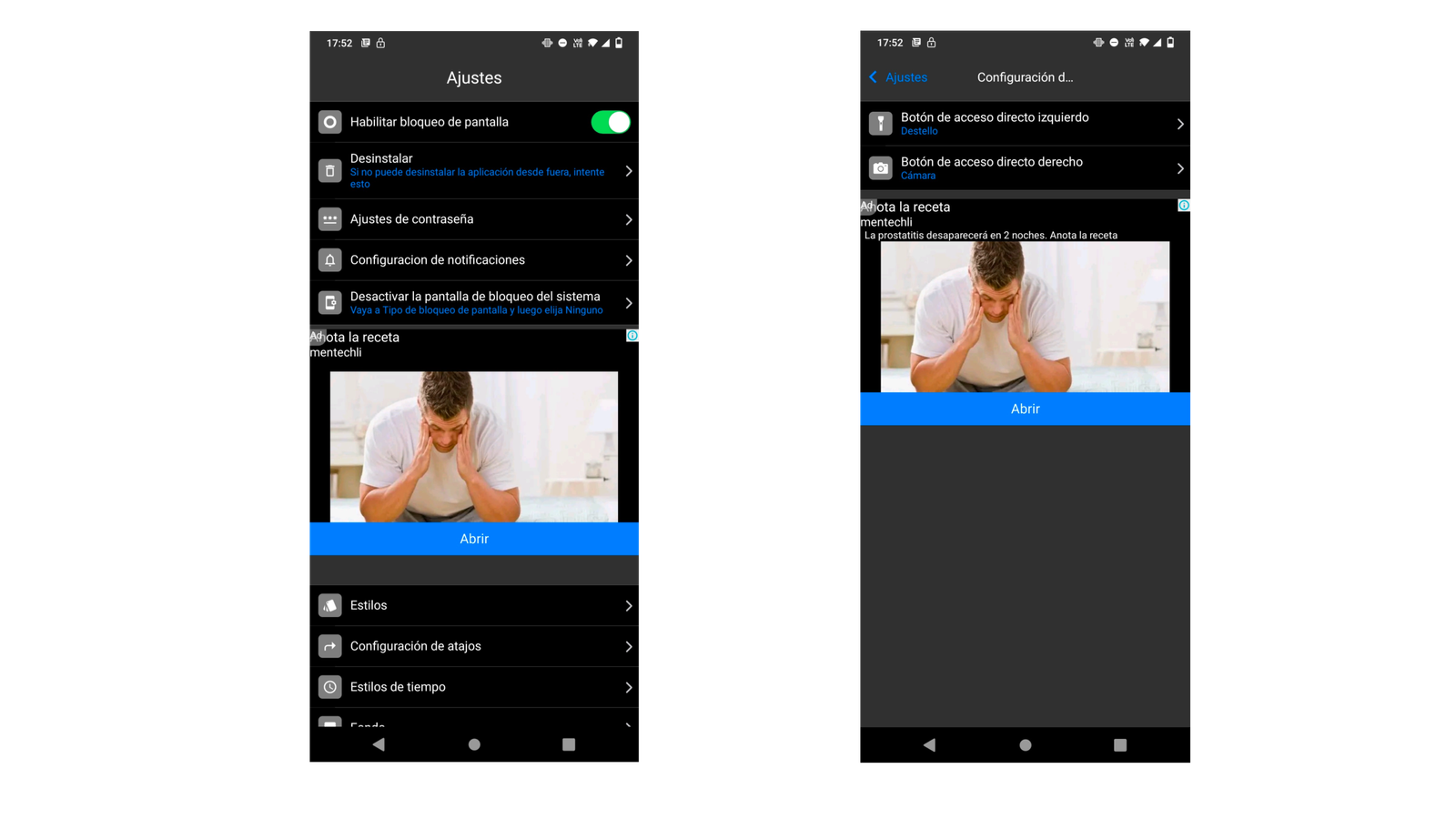Una de las mayores ventajas que tiene Android es la posibilidad de modificar o personalizar la apariencia de este.
Como por ejemplo, la posibilidad de cambiar la apariencia con cualquier tipo de herramienta, como lo veremos a lo largo de este post.
Lo que haremos es personalizar la pantalla de bloqueo de nuestro dispositivo Android a como si tuviéramos un iPhone, en unos sencillos pasos.
Para ello debemos descargar la herramienta que nos permitirá realizar este cambio el cual lo puedes hacer aquí.
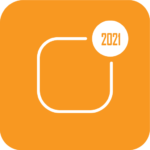
Luego de haber descargado la herramienta debes ubicarla en la carpeta de descarga y para tener un acceso más fácil te recomendaremos un par de apps que permitirán el acceso a ellas.
ADMINISTRADOR DE ARCHIVO
- FILES DE GOOGLE
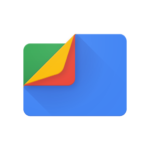
- ADMINISTRADOR DE ARCHIVOS BY XIAOMI

Estas dos aplicaciones permitirán el acceso al almacenamiento interno para que puedas ubicar las aplicaciones que descargues, aparte de funciones que permiten optimizar el almacenamiento de tu móvil de una manera muy sencilla.
Ya descargado e instalado la aplicación ya solo queda abrirla, al hacerlo te va a solicitar permisos los cual debes concederlos para que esta funcione correctamente.
COMO UTILIZAR LA APLICACIÓN
Al activar esta alternativa tendremos la posibilidad de transformar la pantalla de bloqueo de nuestro Android como si tuviéramos un iPhone.
Dentro de la aplicación después de haber concedido los permisos, debemos habilitar la opción “Enable Screen Lock” para que puedas tener acceso a todas las opciones que nos brinda esta aplicación.
Hecho esto podemos cambiarle el idioma porque este por defecto viene en ingles y lo hacemos en el apartado de “Idioma”.
PASO A PASO PARA CONFIGURARLO
De aquí en adelante podrás configurar las opciones posibles para que puedas ver tu equipo o mejor, la pantalla de bloqueo de tu móvil Android como si fuera iPhone.
La primera opción para configurar es la de “Ajustes de contraseña” que nos permitirá habilitar el código de desbloqueo, que puede ser entre 4 a 6 dígitos.
La siguiente opción que podemos modificar a nuestro gusto es “Configuración de notificaciones” donde podemos habilitar el mostrar, ocultar las notificaciones para que se muestren en la pantalla de bloqueo.
Siguiendo con esta personalización tenemos “Estilos”, un apartado donde veremos las notificaciones bien sea por nombre, o por tiempo.
Si es por nombre se organizaran en orden alfabético a medida que va llegando tus notificaciones, y si es por tiempo quedaran las mas recientes en primera fila.
Otro apartado que podemos modificar es “Configuración de atajos” que son los iconos que vemos en la pantalla de bloqueo del iPhone que son la cámara y la linterna.
Aquí podremos colocar cualquier aplicaciones que necesites a la mano para acceder de una forma más rápida o bien dejarla por defecto que no esta nada mal.
Otro apartado que podemos configurar es el reloj o la hora que podemos ver en un iPhone, simplemente con ingresar “Estilos de tiempo” Observamos varias opciones para su configuración.
Y el último apartado no menos importante para personalizar más a gusto la pantalla de bloqueo son los fondos, la aplicaciones cuenta con una galería que puedes escoger.
O simplemente puede seleccionar la foto de tu gusto desde tu galería.
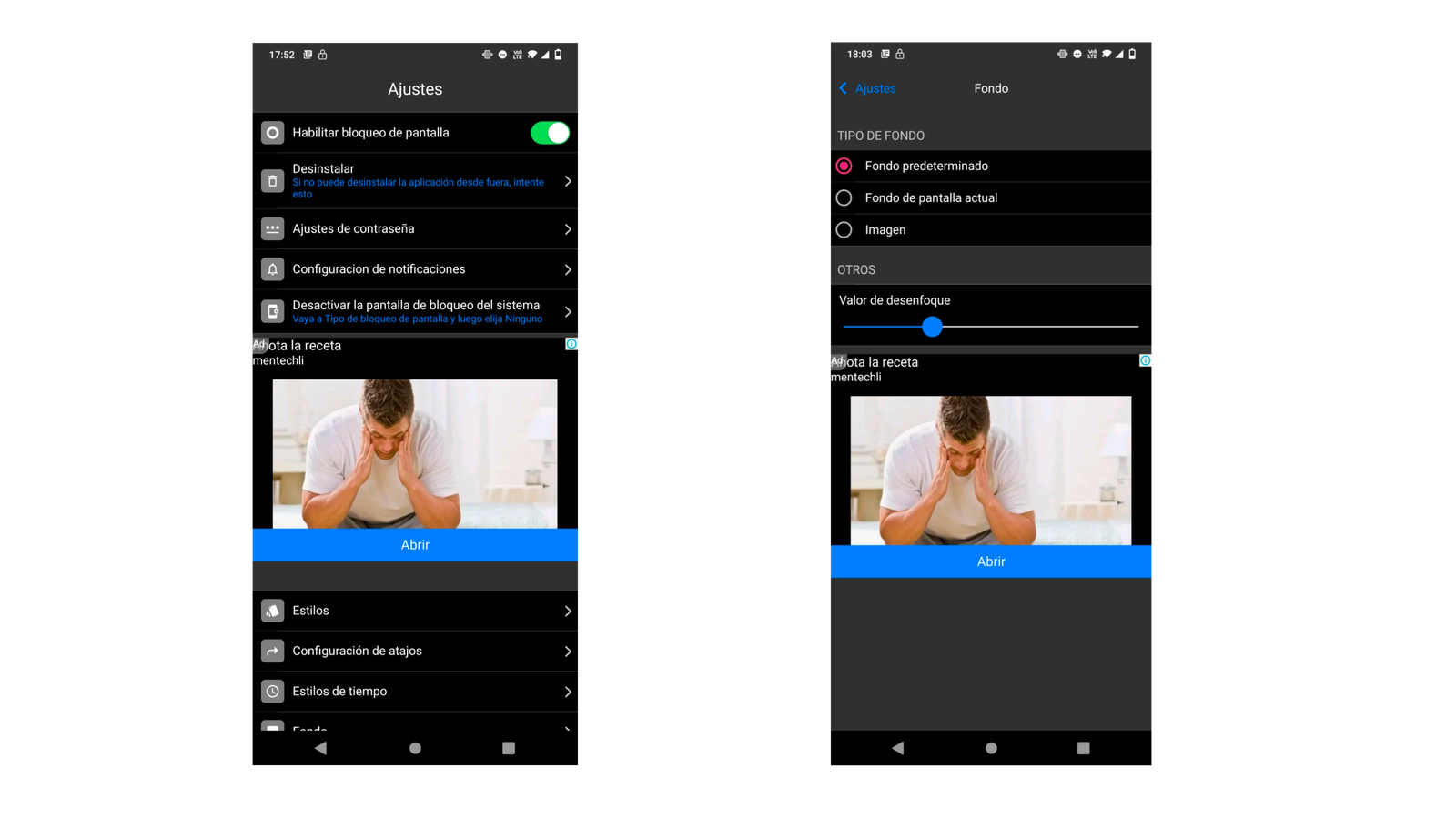 Y de esta manera con estos sencillos pasos podemos configurar la pantalla de bloqueo en nuestro Android como si tuviéramos un iPhone.
Y de esta manera con estos sencillos pasos podemos configurar la pantalla de bloqueo en nuestro Android como si tuviéramos un iPhone.